教程网首页 > 百科教程 > ps教程 》 ps把年轻人变成老年人效果
ps把年轻人变成老年人效果
对比图:

原图

用仿制图章工具在发际线附近取样,覆盖掉一些发根部分的头发。这样可以达到发际线后移的效果;再用直径1像素的画笔在眉毛附近取皮肤的颜色,在眉毛里面绘制相应的毛发形状,造成毛发稀疏的假象。

接下来用直径1像素的画笔,白色或者是在原本头发的高光部分取色,绘制一些白发。


然后用蒙版擦掉多余的部分。

老年人的眼角往往是皮肤松弛的重灾区,也就是鱼尾纹。

从眼角下手,从素材图片里找到合适的鱼尾纹,截取变形后放置在合适位置。

然后用蒙版擦掉多余部位。

接下来是法令纹和抬头纹。

同样选取最合适的素材加以自由变换之后放到合适位置。

用蒙版擦去多余部分,将图层模式改为“变暗”或者“正片叠底”,素材里作为暗部存在的皱纹。


选取各个素材里整体皮肤部分,蒙版擦去多余部分。

色彩的问题交给色彩工具解决。
曲线:
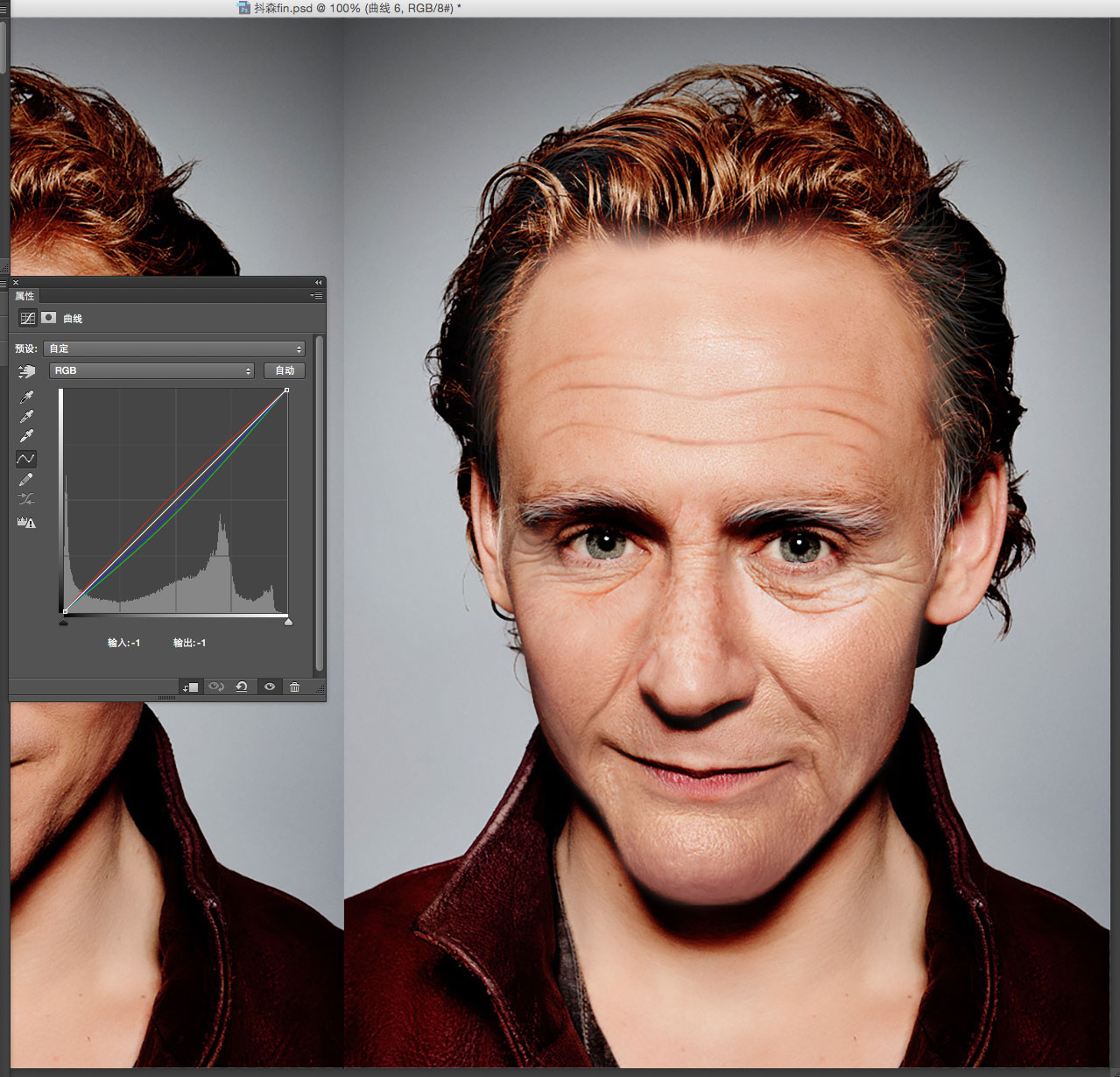
用画笔工具选择一种颜色,画出一些老年斑,选个颜色画出形状,之后可以下巴颜色修正,用色彩工具调试。
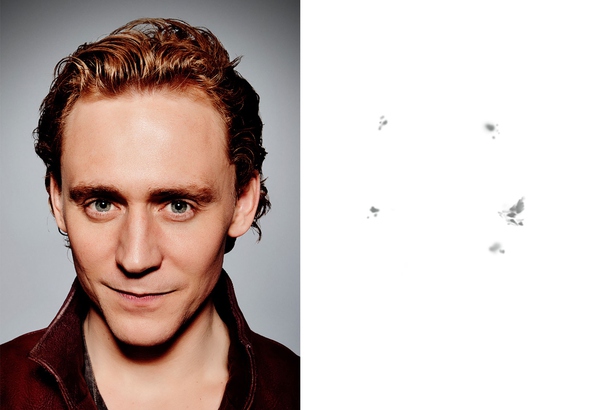
用灰色画笔画出的老年斑,把图层模式改为叠加。

用蒙版选定头发范围,然后用色相饱和度工具适当降低发色的饱和度,再用亮度对比度工具适当调整一下。

然后用曲线工具让眼白部分带上一点黄色,给图像调调色彩,用到色相饱和度里的着色功能,给整幅图像蒙上一层淡淡的暖色,可以在一定程度上消除各个素材的色差。
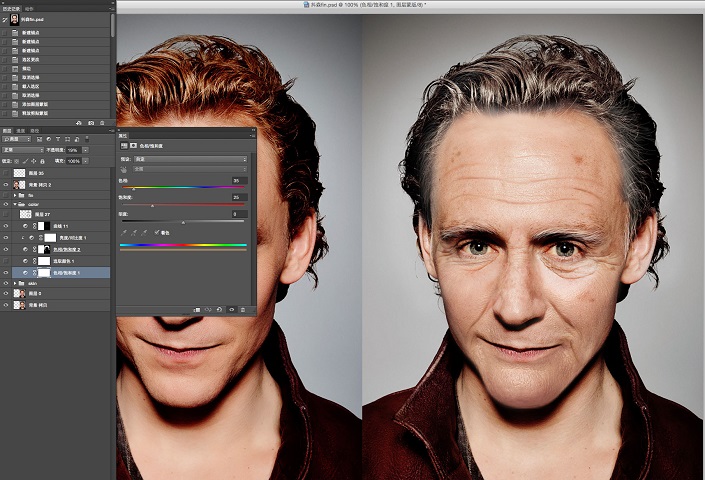
在可选颜色里调整一下黄色和红色,控制肤色。然后用柔光层加黑白画笔涂抹,增强面部立体感。


盖印一个图层,快捷键是ctrl+alt+shift+e。用修复画笔工具从皮肤质感明显的部分复制一些质感纹路过来。然后该液化的液化,修复一些小的瑕疵。最后整体锐化一下,这样可以使脖子上没有修改的皮肤变得更加粗糙。

ps把年轻人变成老年人效果相关文章:
无相关信息扫一扫手机观看!

最新更新的教程榜单
- photoshop做立体铁铬字03-08
- ps制作字体雪花效果03-08
- ps需要win10或者更高版本得以运行03-08
- adobe03-08
- ps怎么撤销的三种方法和ps撤销快捷键以及连03-08
- ps神经滤镜放哪里03-08
- Photoshopcs6和cc有什么差别,哪个好用,新手03-08
- ps怎么给文字加纹理03-08
- ps怎么修图基本步骤03-08
- adobephotoshop是什么意思03-08











